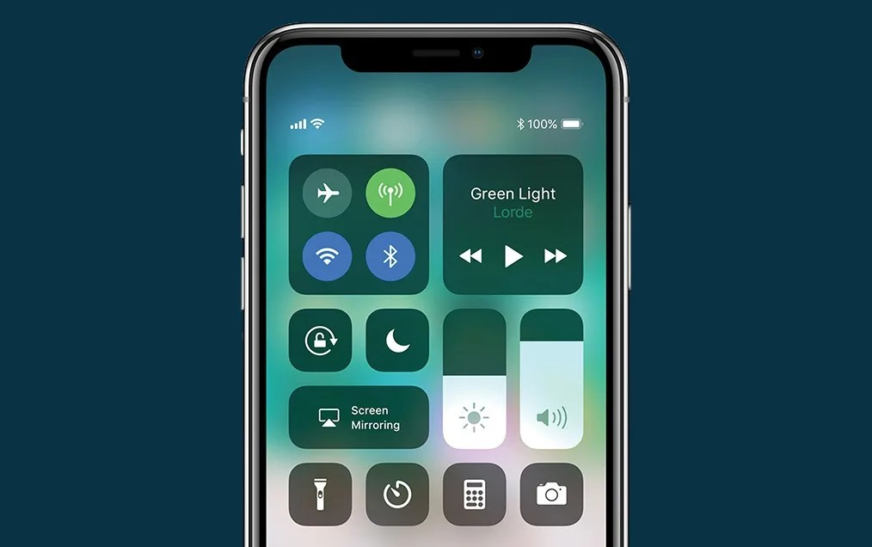Vous pouvez faire en sorte que votre iPhone modifie automatiquement les fonds d’écran en fonction du temps en utilisant l’application Raccourcis. Choisissez simplement deux images – une pour la journée, une pour la nuit – et sauvez-les dans des albums séparés. Ensuite, créez deux automatisations personnelles: une qui fonctionne au lever du soleil ou une heure définie le matin pour appliquer le papier peint du jour et allumer le mode léger, et un autre au coucher du soleil ou à la nuit pour passer au papier peint de nuit et activer le mode sombre.
Une fois configuré, votre iPhone modifiera seul les fonds d’écran, vous offrant un look intelligent et basé sur le temps sans rien faire manuellement.
Examinons de plus près le processus.
Configurez le papier peint jour et nuit sur un iPhone
1. Préparez vos fonds d’écran
D’abord et avant tout, sélectionnez deux fonds d’écran, un pour la journée et un pour la nuit. Vous pouvez utiliser vos propres plans époustouflants à partir du rouleau de la caméra ou télécharger gratuitement des fonds d’écran de haute qualité à partir de sites comme Pinterest. Une fois que vous avez choisi les images, enregistrez-les sur l’application Photos afin qu’ils soient prêts pour les automatisations.
- Ouvrez l’application Photos et trouvez le papier peint de jour.
- Appuyez sur le Partager icône et choisissez Ajouter à l’album.
- Robinet « + » Dans le coin supérieur droit pour créer un nouvel album.
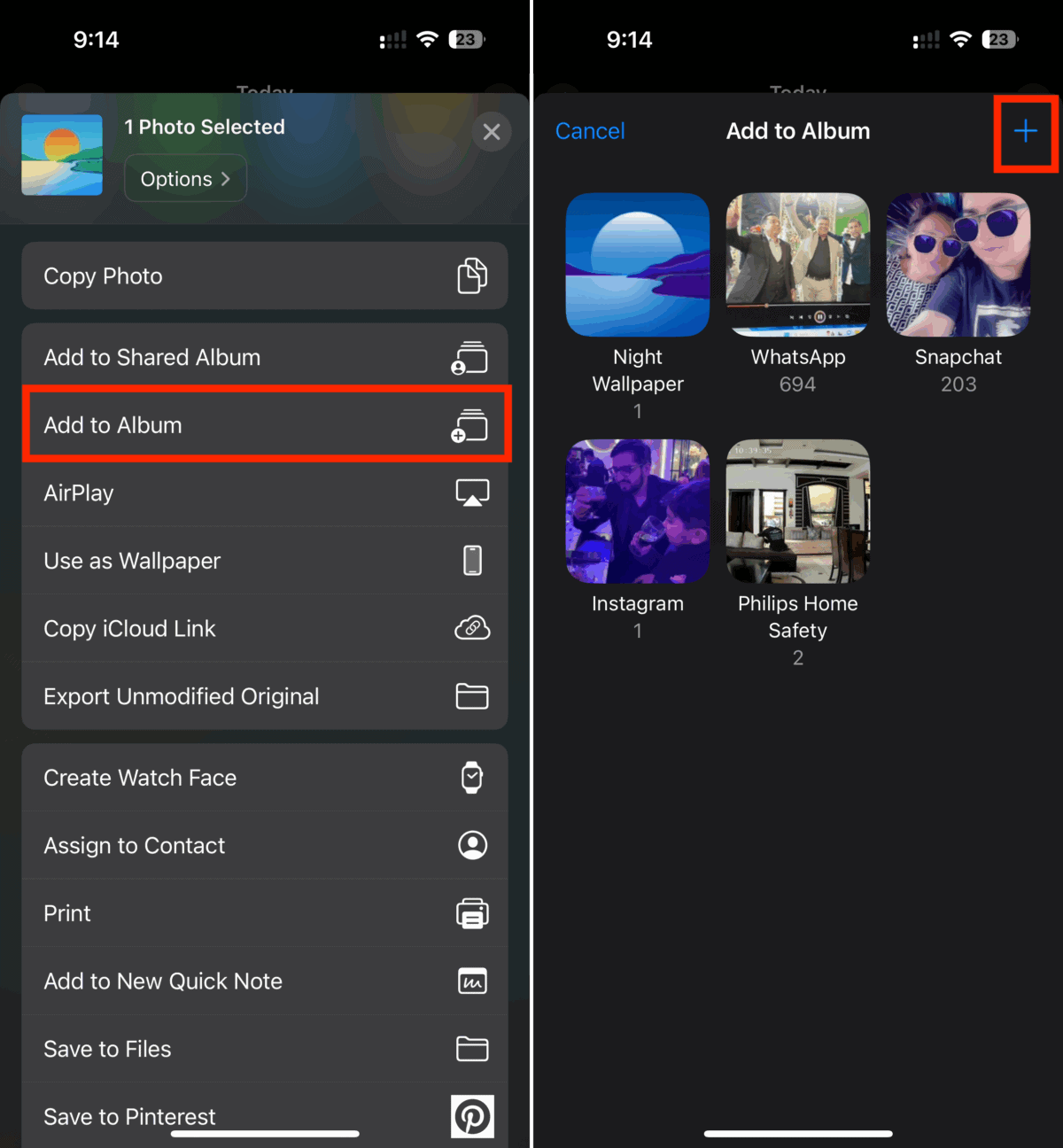
- Nommez l’album «Day Wallpaper» ou quelque chose que vous préférez.
- Maintenant, répétez les mêmes étapes pour sauver le papier peint de nuit dans un album séparé.
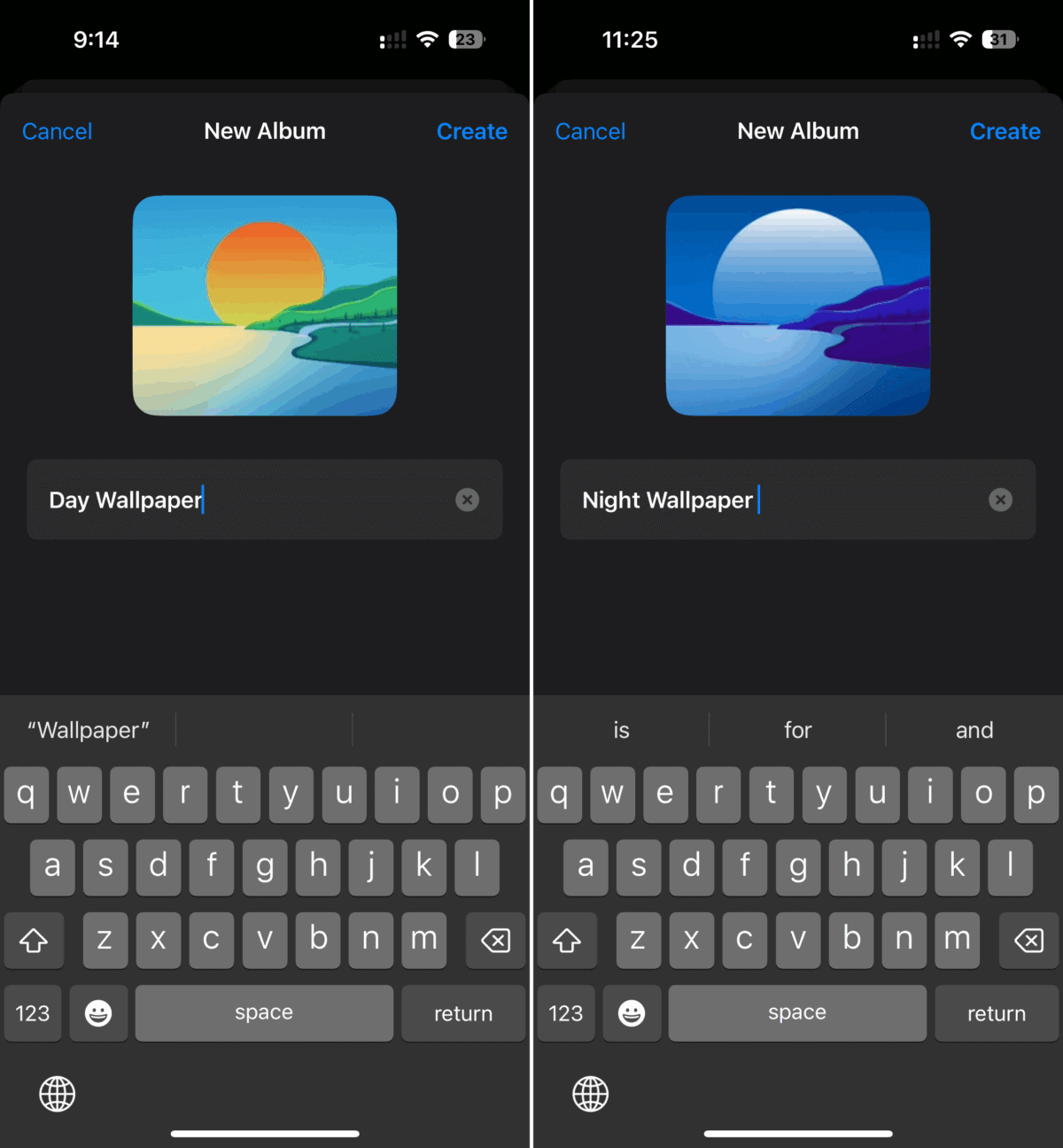
2. Créez une automatisation d’une journée
Temps nécessaire: 4 minutes
Une fois que vous avez les deux albums de papier peint, il est temps de créer des automatisations. Voici comment le faire:
- Ouvrir le Raccourcis appliquer et taper Automation du bas.
- Sur l’écran qui apparaît, appuyez sur Nouvelle automatisation.
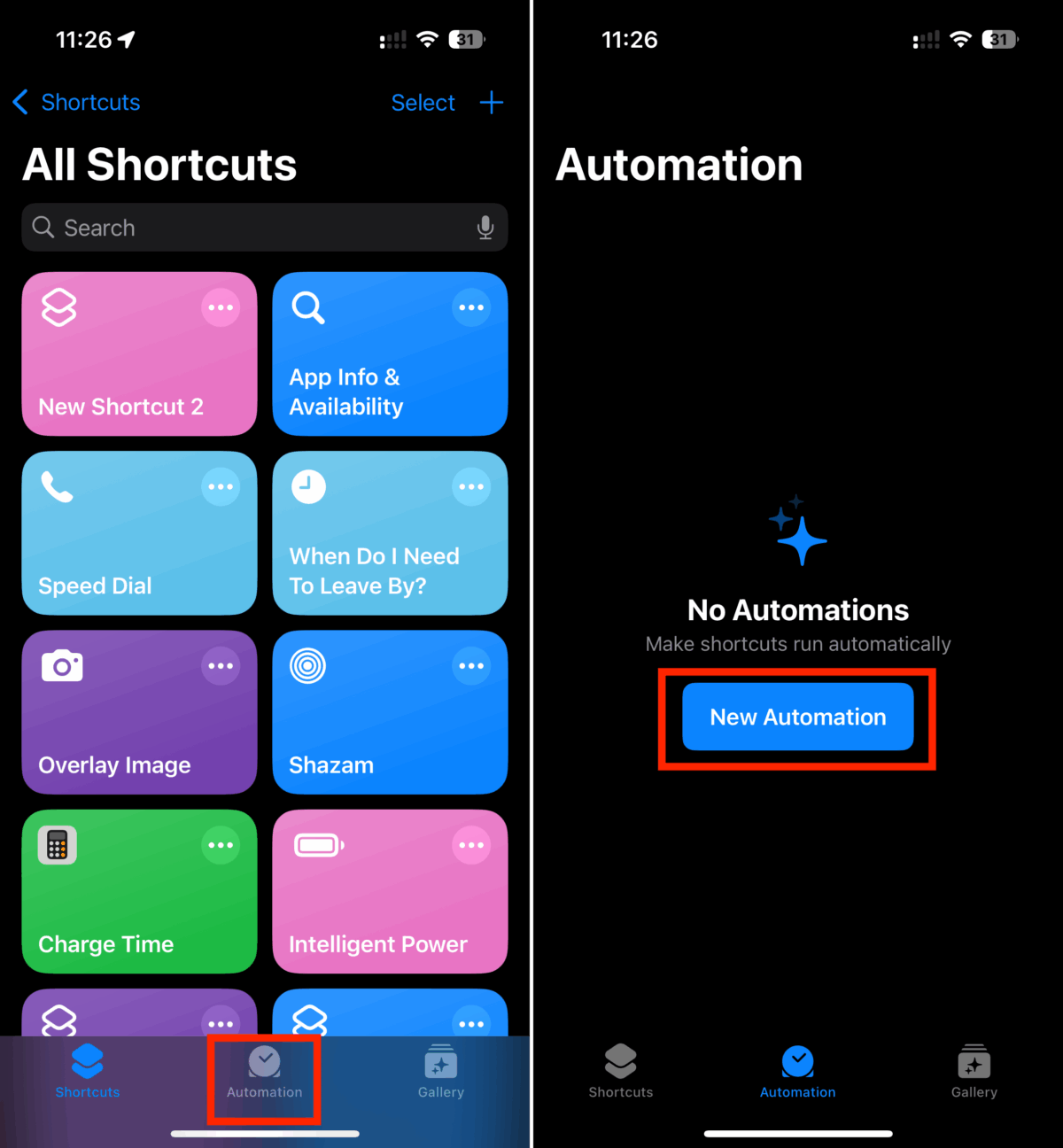
- Sous Automatisation personnellerobinet Heure de la journée.
- Ensuite, choisissez lorsque vous souhaitez que l’automatisation se produise. Vous pouvez sélectionner l’option Sunrise pour relier l’automatisation à votre temps de lever local ou définir une heure spécifique manuellement. J’ai sélectionné 7 heures du matin.
- Sous Répéter section, sélectionner Tous les jours.
- Choisissez votre automatisation pour Courir immédiatement sans vous inviter.
- Une fois terminé, appuyez sur Suivant du coin supérieur droit.
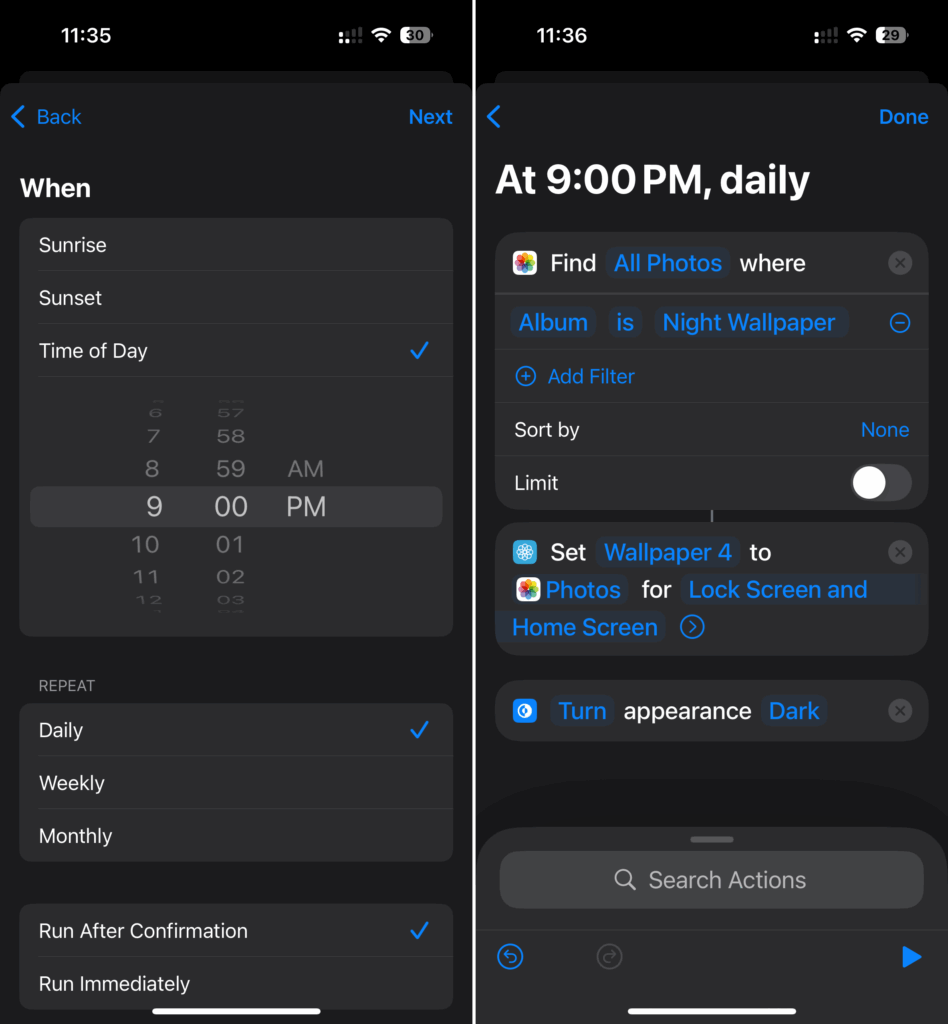
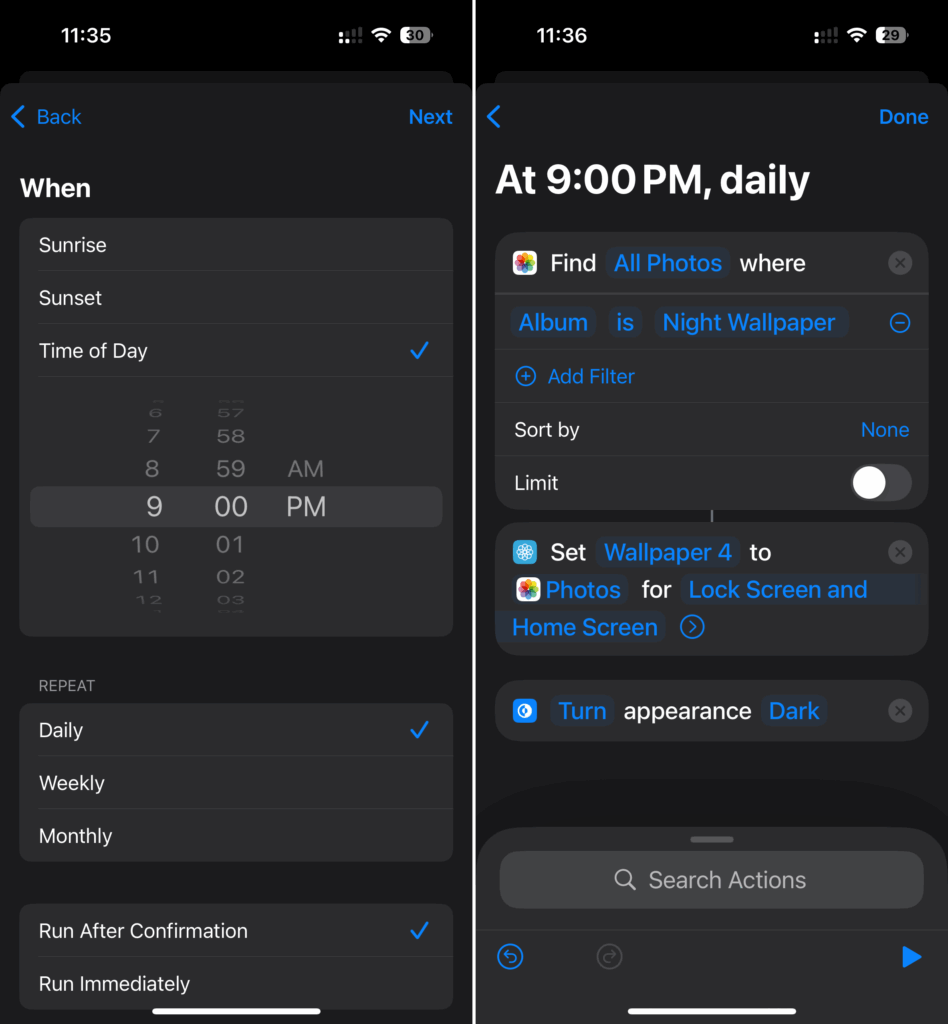
- Maintenant, nous allons ajouter des actions à l’automatisation.
- Sélectionner Nouvelle automatisation vierge et rechercher Trouvez des photos.
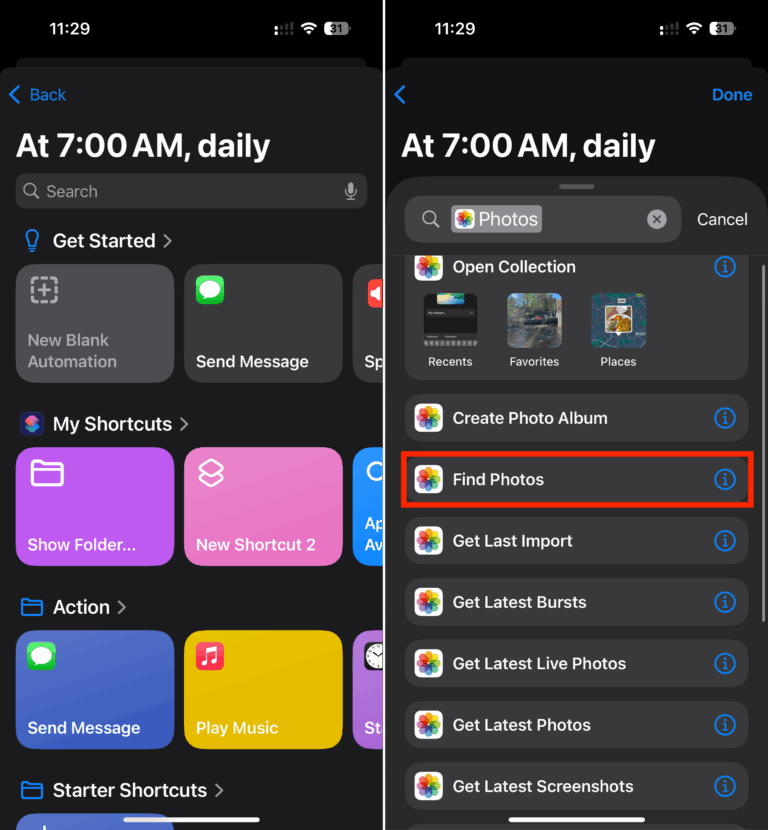
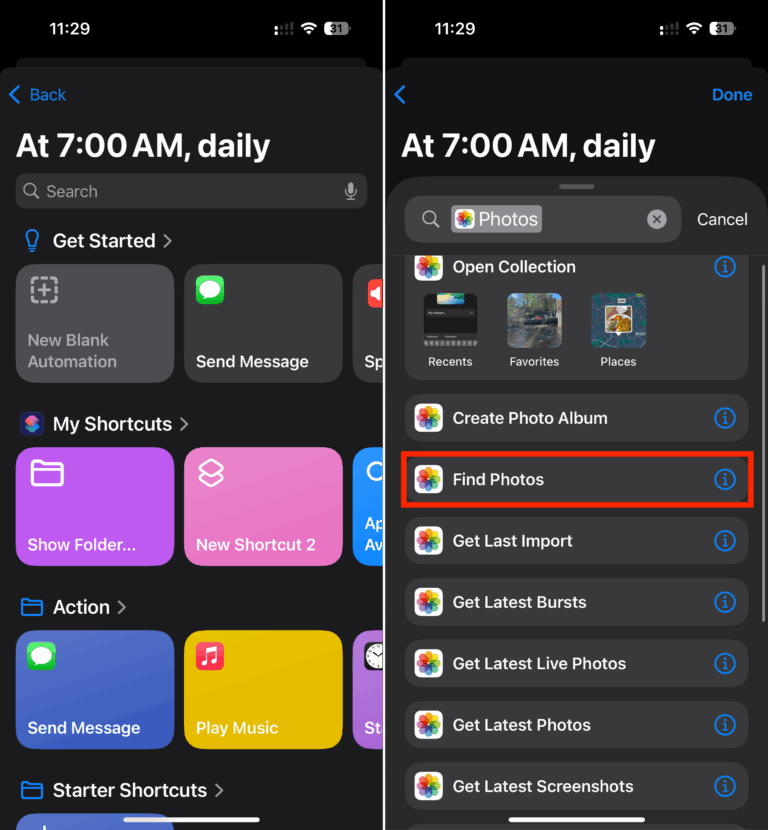
- Appuyez sur le Ajouter le filtre Option et choisissez votre Fond d’écran de jour album.
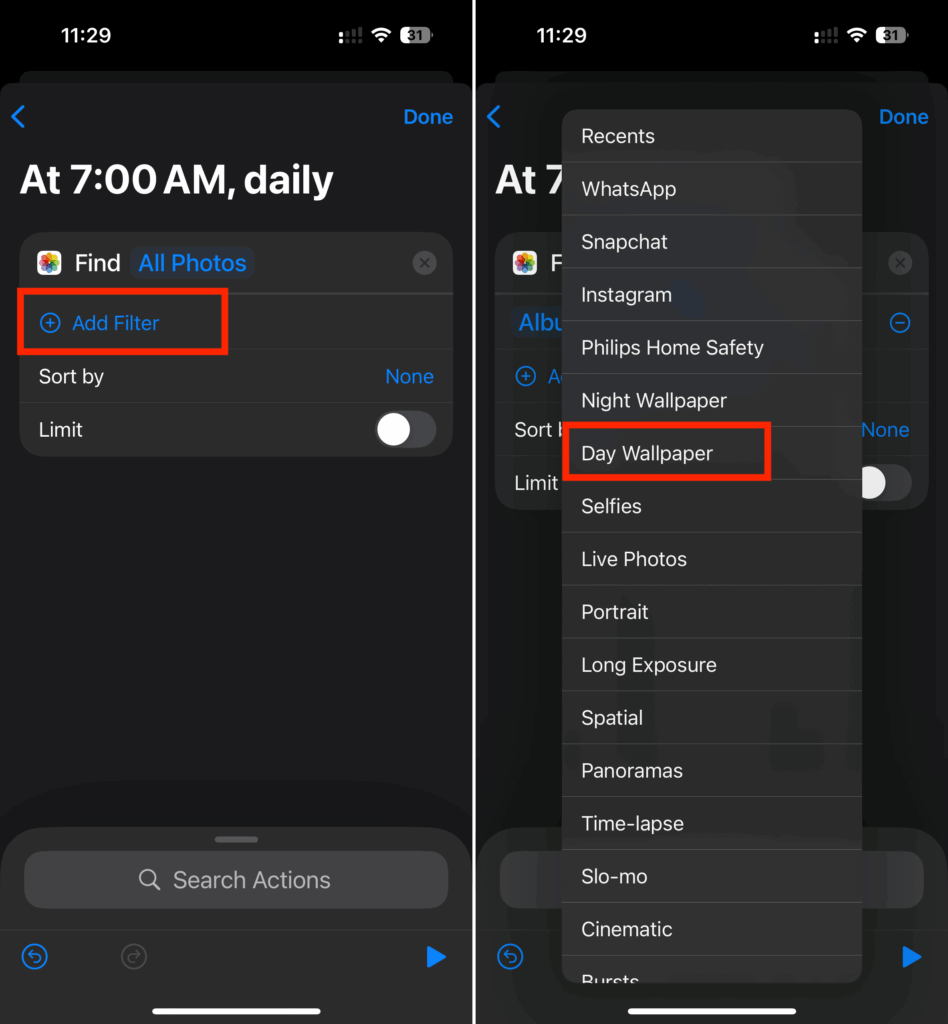
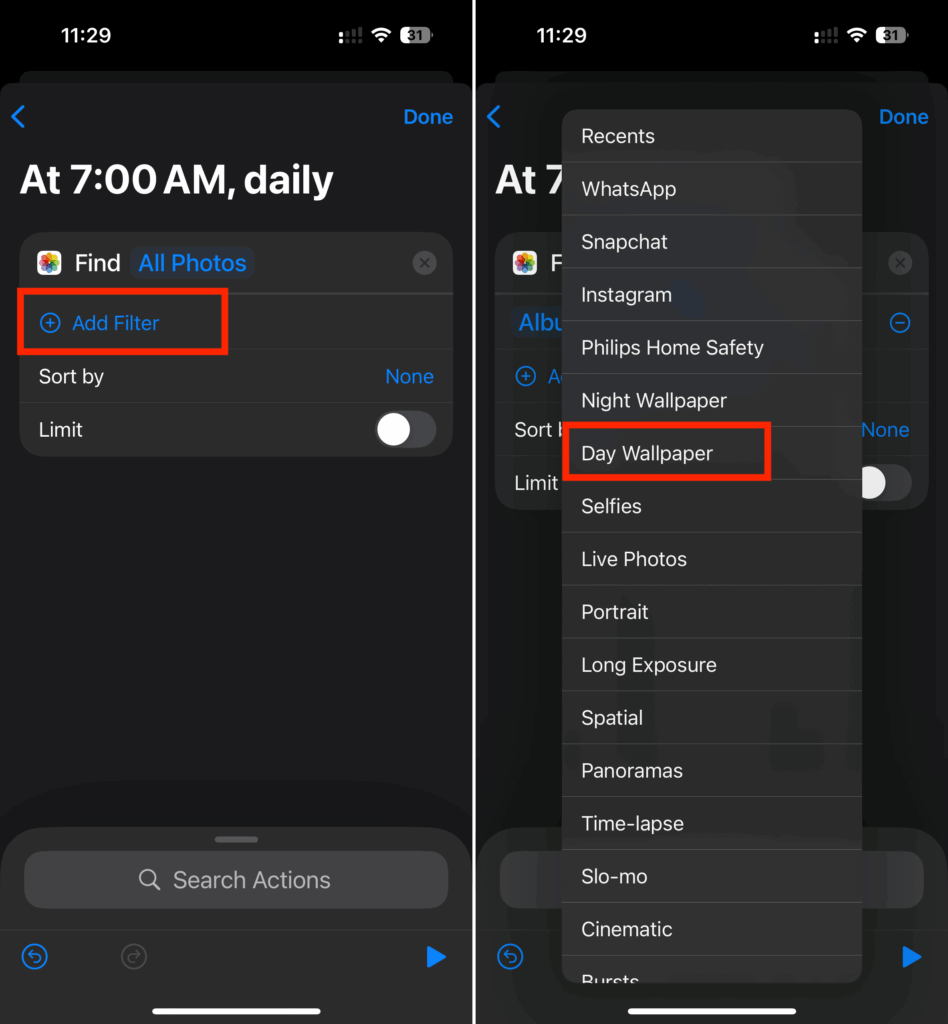
- Une fois que nous aurons l’image, nous ajouterons une action pour la définir comme fond d’écran.
- À partir de la barre de recherche en bas, trouvez Papier peint et choisissez le Set Wallpaper Photo option.
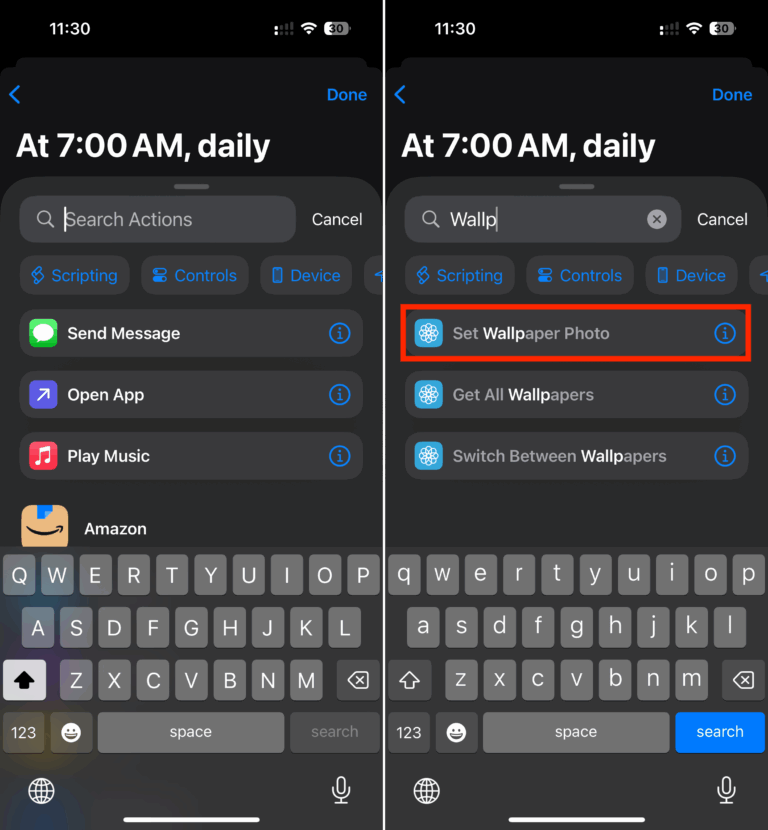
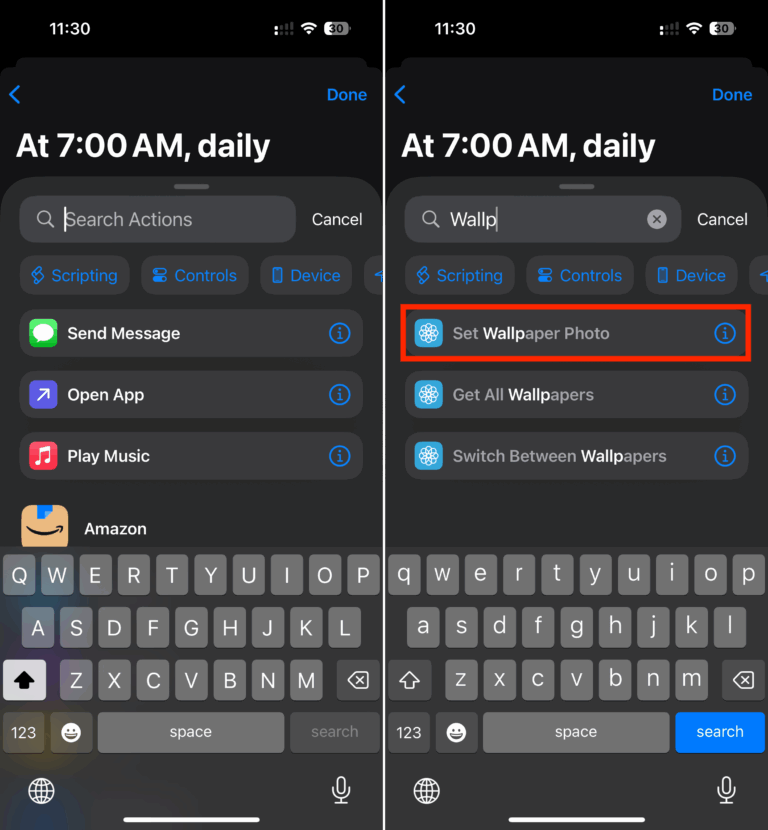
- Appuyez sur le Icône de petite flèche et faire basculer Afficher l’aperçu Le processus se produit donc en arrière-plan sans vous montrer l’aperçu en premier.
- Si vous voulez que les fonds d’écran de votre maison et de verrouillage changent, laissez ce paramètre tel quel. Sinon, appuyez sur le verrouillage et l’écran d’accueil et choisissez votre emplacement de papier peint préféré.
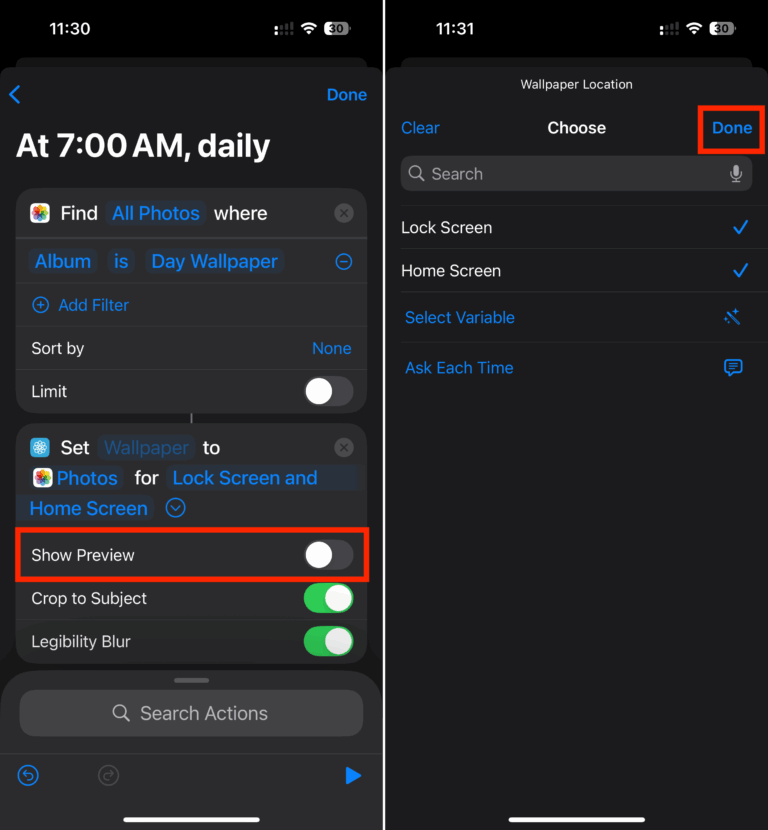
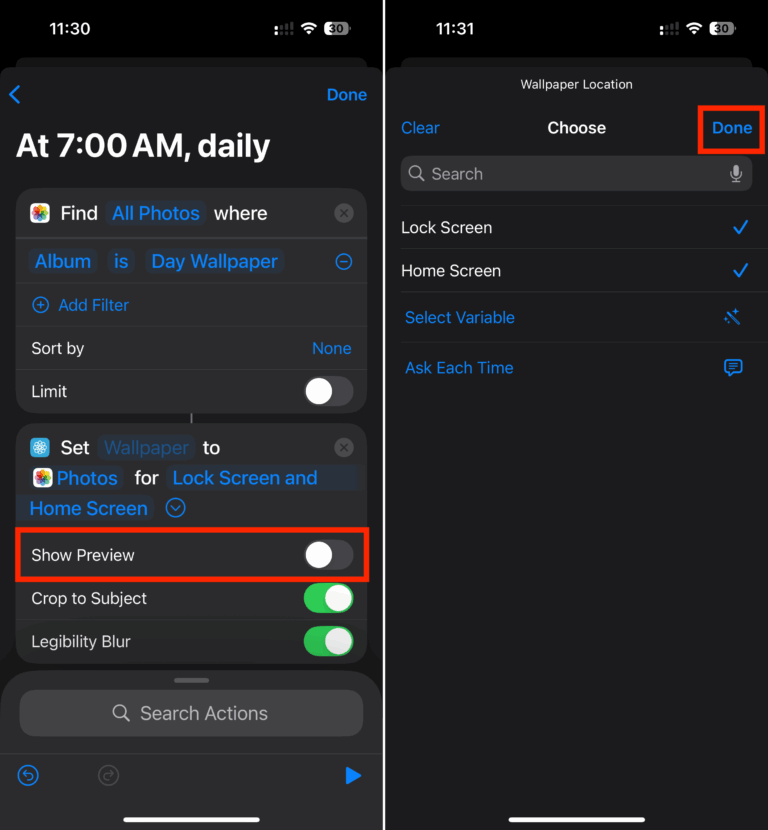
- Enfin, nous allons ajouter une autre action pour nous assurer que le mode obscur est désactivé pendant la journée.
- À partir de la barre de recherche en bas, trouvez Faire l’apparence et choisissez le Lumière option.
- Enfin, taper Suivant Dans le coin supérieur droit.
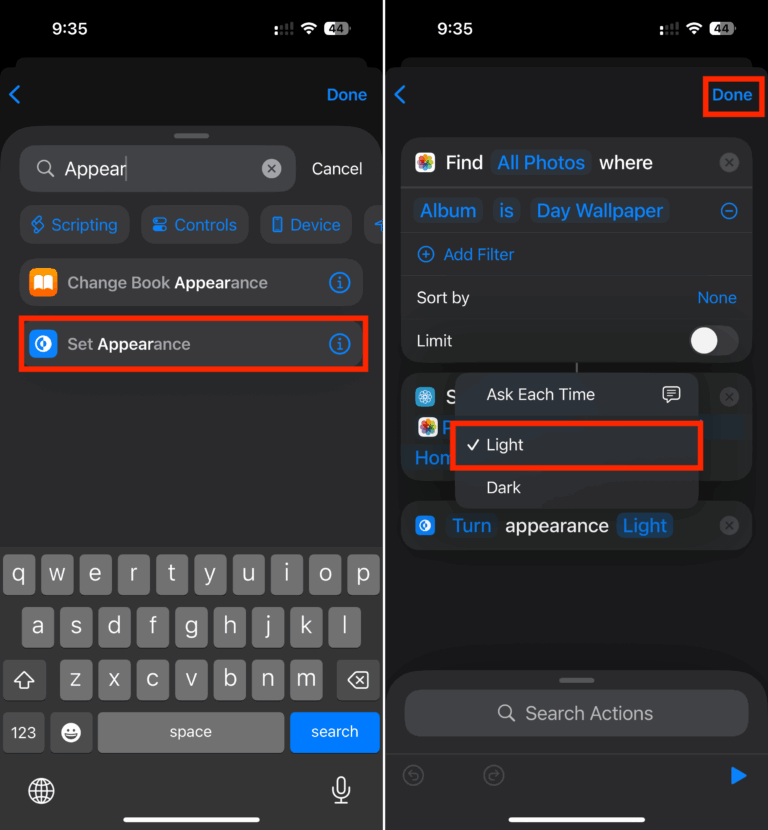
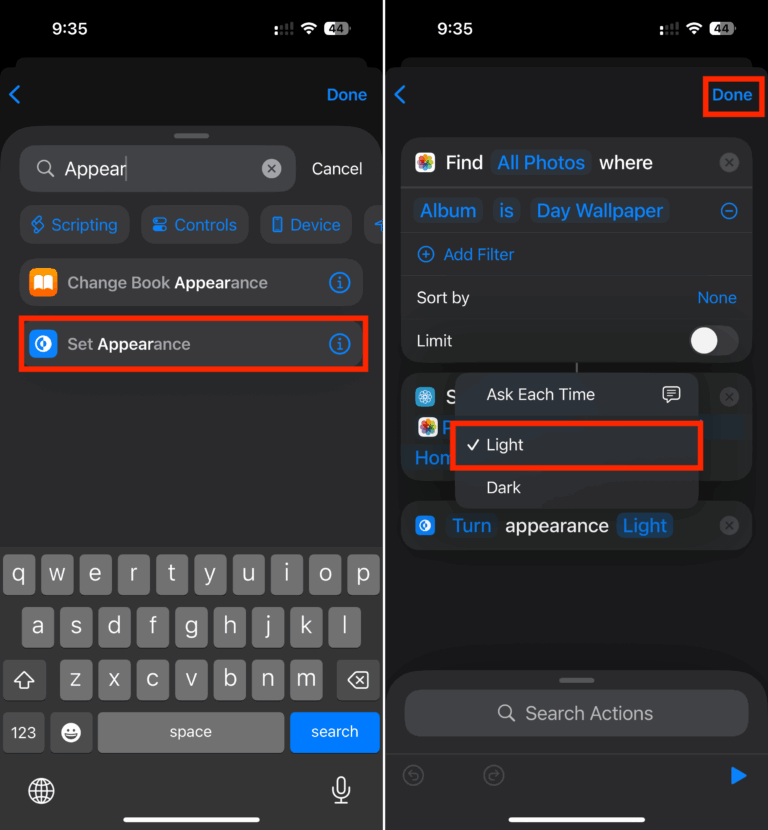
Maintenant, à 7 heures du matin (ou votre heure sélectionnée), votre iPhone passera automatiquement au papier peint de jour avec le mode léger allumé.
3. Créez une automatisation nocturne
Nous voulons également que le fond d’écran change la nuit. Nous allons donc créer une autre automatisation personnelle – cette fois pour la nuit.
Suivez simplement les mêmes étapes que nous l’avons fait pour l’automatisation du jour. Choisissez simplement Coucher de soleil comme votre déclencheur, ou définir une heure spécifique (Comme je l’ai sélectionné à 21h00) au cours de laquelle vous souhaitez modifier l’arrière-plan. Les autres actions restent les mêmes: Trouvez votre fond d’écran (cette fois, choisissez l’album de papier peint de nuit) et Définissez l’apparence sur le mode sombre.
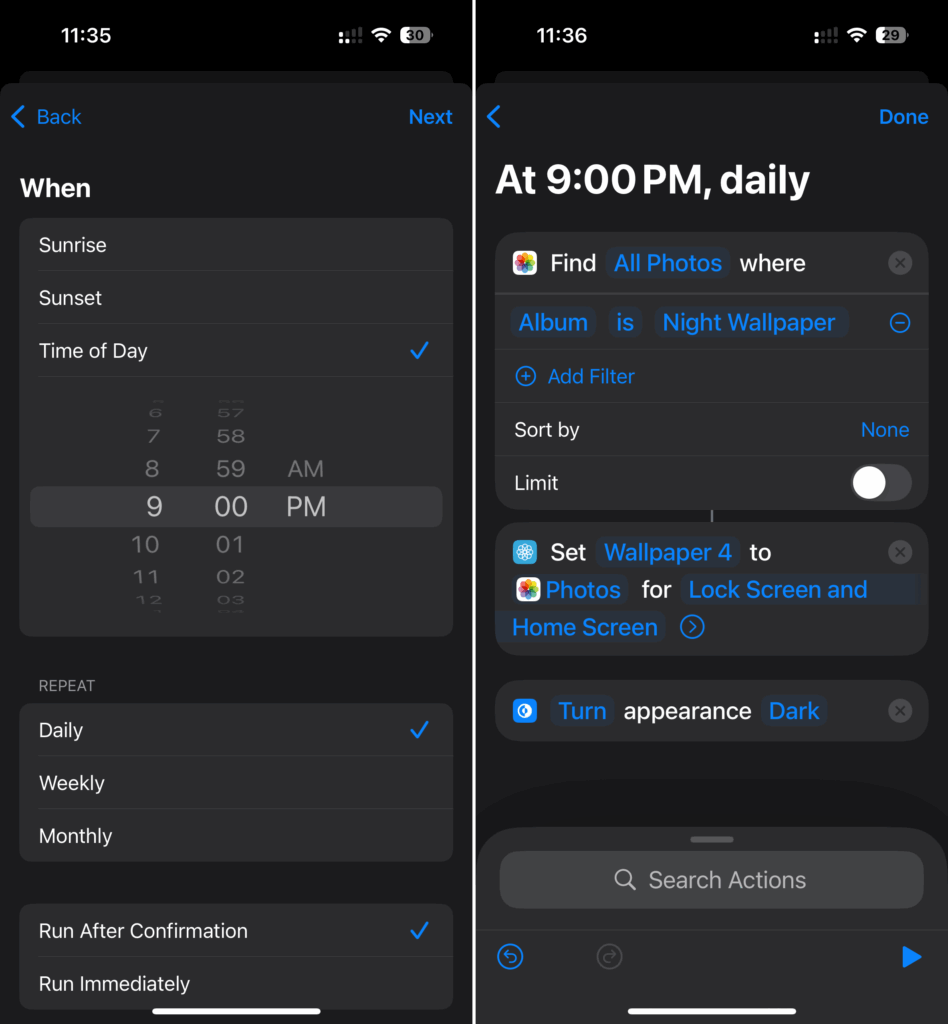
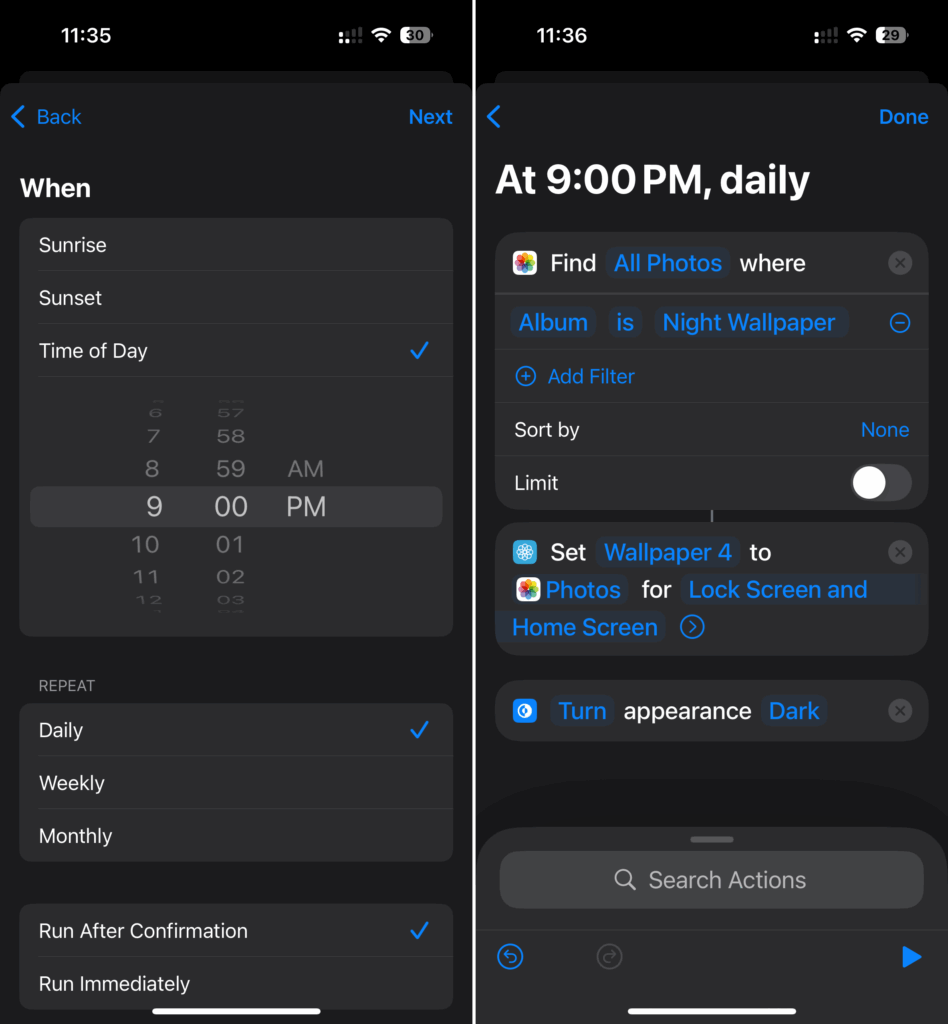
Et c’est tout! Vous avez maintenant mis un fond d’écran dynamique de jour et de nuit sur votre iPhone.
Pourquoi s’arrêter le jour et la nuit? Vous pouvez également choisir de changer le fond d’écran de votre iPhone pour changer tôt le matin, le coucher du soleil ou un autre moment précis qui correspond à votre routine. Vous pouvez également essayer des automatisations basées sur la météo et définir différents fonds d’écran pour les jours ensoleillés, nuageux et pluvieux. Ce n’est pas tout. Vous pouvez également choisir de changer d’arrière-plan en fonction de votre emplacement, comme si vous étiez à la maison ou que vous travailliez. Pour une expérience plus personnalisée et personnalisée, vous pouvez relier les raccourcis pour concentrer les modes et changer les arrière-plans de votre iPhone en fonction de votre humeur, de votre activité, etc.
Avec seulement quelques robinets, vous pouvez rendre votre iPhone aussi dynamique que votre style de vie.
Vous voulez explorer de beaux fonds d’écran? Découvrez ces 10 meilleurs fonds d’écran pour iPhone en 2025.